Excel:强制“以只读方式打开”的提示

本指南将引导您在 Microsoft Excel Office 365 文件中强制提示用户以只读方式打开。

以下是一些最常見的 Microsoft Excel 程序錯誤代碼以及如何修復它們。
Excel 無法打開(文件名)。xlsx:如果您看到此錯誤,請嘗試通過 Windows 10 中的文件資源管理器打開您的文件。或者,手動搜索它。該文件可能已被移動或刪除,並且未在 Excel 的文件列表中更新。
此文件已損壞,無法打開:出現此錯誤,請像往常一樣通過 Excel 打開文件。但是,單擊“打開”按鈕旁邊的箭頭,然後單擊“打開並修復”。您將能夠恢復數據。
此文檔在上次打開時導致了嚴重錯誤:要解決此問題,Microsoft 建議禁用加載項。
向程序發送命令時發生錯誤: 如果出現此錯誤,很可能是由於在 Excel 中運行的某些進程阻止了 Excel 本身關閉。
有時,在使用 Microsoft Excel 時,您可能會收到錯誤代碼。這可能有多種原因。您的文件可能丟失或損壞。不過,沒有理由擔心,我們支持您。以下是一些最常見的 Microsoft Excel 程序錯誤代碼以及如何修復它們。
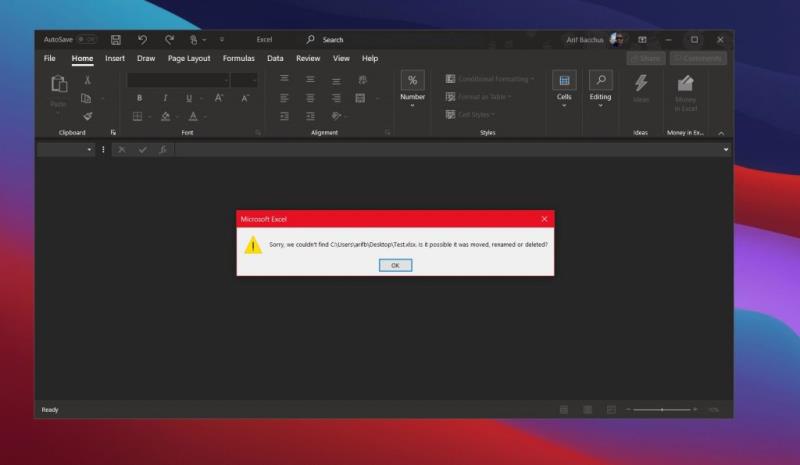
我們列表中的第一個是與 Exel 未打開以打開文件相關的常見錯誤。當您打開的文件損壞、損壞或從其原始位置移動時,就會發生這種情況。當文件擴展名無效時也會發生這種情況。如果您想解決此問題,我們建議您從上次記得保存文件的位置手動搜索和打開文件,方法是找到文件並雙擊它。不要直接通過 Excel 或從 Excel 中的文件列表打開它。我們還建議在保存文件時檢查您的文件類型,並確保它是 .xlsx 格式或Excel 與.
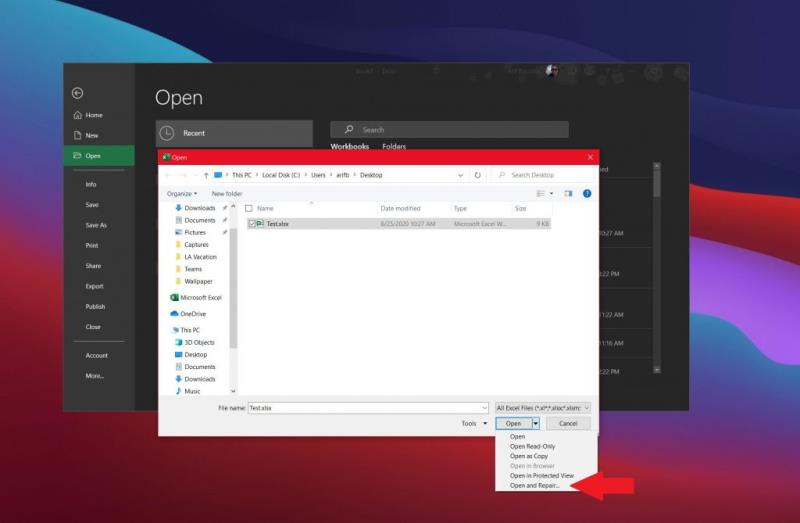
接下來是關於文件損壞的錯誤。如果您看到此錯誤,則問題可能與文件有關。該文件的某些內容導致 Excel 出現故障。
若要解決此問題,Excel 將自動嘗試修復工作簿。但是,如果這不起作用,那麼我們建議您自行修復。為此,請單擊文件,然後單擊打開。從那裡,單擊瀏覽並導航到工作簿所在的位置和文件夾。
找到後,單擊“打開”按鈕旁邊的箭頭,然後單擊“打開並修復”。您將能夠恢復數據,但如果這不起作用,您可以提取數據以從工作簿中提取值和公式。如果所有其他方法都失敗,我們建議在此處查看 Microsoft 支持網站上的解決方案。
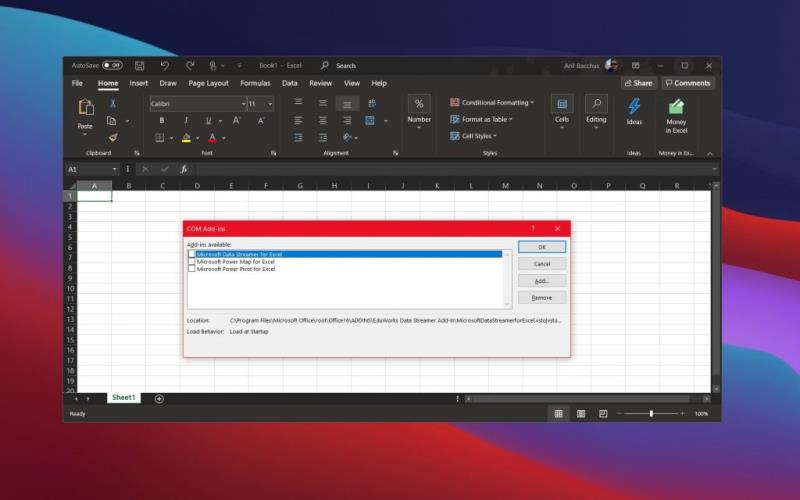
我們第三個最常見的 Excel 錯誤代碼是舊版本的 Excel(早於 Microsoft 365 版本)反復出現的錯誤代碼。可能與 Excel 中的設置問題有關。據微軟稱,當該文件包含在 Office 的禁用文件列表中時,就會發生這種情況。如果文件導致嚴重錯誤,程序將向該列表添加文件。
要解決此問題,Microsoft 建議禁用加載項。首先,單擊“文件”,然後單擊“選項”,然後單擊“加載項”。在“管理”列表中,單擊“COM 加載項”,然後單擊“轉到”。在“COM 加載項”對話框中,清除所選列表中任一加載項的複選框,然後單擊“確定”。然後您應該重新啟動 Excel,文檔應該重新打開。
如果一切都失敗了,我們建議您嘗試恢復 Excel 文檔。
最後,是舊版本 Excel 的另一個常見問題。使用這個,您將收到一條錯誤消息,指出“向程序發送命令時發生錯誤”。如果出現此錯誤,很可能是由於 Excel 中正在運行的某些進程導致 Excel 本身無法關閉。
同樣,這不是現代 Microsoft 365 應用程序的問題,它僅涵蓋舊版本的 Excel。作為解決方案,選擇文件,然後選擇選項。從那裡,選擇高級並向下滾動到常規部分,並清除忽略其他使用動態數據交換 (DDE) 的應用程序的複選框。執行此操作後,單擊確定。這應該可以解決問題,但如果這不起作用,我們建議查看Microsoft 的支持文章。
隨著我們深入了解 Microsoft 365 應用,這只是我們的最新報導。我們還介紹了一些最常見的 Excel 公式錯誤,以及如何修復它們。而且,我們已經涵蓋了Excel 的 5 大提示和技巧中的一些,適用於新手和 Excel 老手。您還可以繼續關注我們的Microsoft 365 中心,了解所有最新的 Office 新聞和信息。
本指南将引导您在 Microsoft Excel Office 365 文件中强制提示用户以只读方式打开。
本教程解释了如何将电子邮件选项添加到 Microsoft Excel 和 Word 365 工具栏。
您的数据透视表无法正常工作?以下是一些常见的解决方案,可以帮助您快速轻松地解决问题。
我们展示了系统管理员如何释放Microsoft Excel文件,以便其他用户可以进行编辑。
一个教程,帮助解决 Microsoft Excel 电子表格计算不准确的问题。
如果 Microsoft Excel 在 Windows 10 或 11 電腦上不斷拋出「我們發現某些內容有問題」錯誤,請依照下列方法修正問題。
您是否曾經想在您的網站上嵌入 Office 365 文檔?在本指南中,看看如何做到這一點
忘記保存您的 Excel 筆記本?下面來看看如何恢復它。
您現在可以拍攝打印數據表的圖片,以將其信息導入 Microsoft Excel,以下是操作方法。
下面是一些常見的 Excel 公式錯誤以及如何修復它們
在我們最新的 Office 365 指南中,我們將了解如何對 Microsoft Office 中的文件進行密碼保護。
以下是如何與 Office 365 協作進行遠程工作
說到生產力軟件,很少有東西能像 Microsoft Office Suite……或 Google Productivity Suite 一樣多功能和有用。雖然
發現解決 Google Meet 麥克風問題的有效方法,包括音頻設置、驅動程序更新等技巧。
在 Twitter 上發送訊息時出現訊息發送失敗或類似錯誤?了解如何修復 X (Twitter) 訊息發送失敗的問題。
無法使用手腕檢測功能?以下是解決 Apple Watch 手腕偵測不起作用問題的 9 種方法。
解決 Twitter 上「出錯了,重試」錯誤的最佳方法,提升用戶體驗。
如果您無法在瀏覽器中登入 Google 帳戶,請嘗試這些故障排除提示以立即重新取得存取權限。
借助 Google Meet 等視頻會議工具,您可以在電視上召開會議,提升遠程工作的體驗。
為了讓您的對話更加安全,您可以按照以下步驟在行動裝置和桌面裝置上為 Instagram 聊天啟用端對端加密。
了解如何檢查您的 Dropbox 安全設定有助於確保您的帳戶免受惡意攻擊。
YouTube TV 為我們提供了許多堅持使用的理由,因為它融合了直播電視、點播視頻和 DVR 功能。讓我們探索一些最好的 YouTube 電視提示和技巧。
您的三星手機沒有收到任何通知?嘗試這些提示來修復通知在您的 Samsung Galaxy 手機上不起作用的問題。




















